
Razdvajanje praćenja u sustavu Windows 10: 8 Jednostavni koraci
U ovom ćete članku naučiti kako onemogućiti praćenje na Windows 10.
Navigacija
- Faza 2. Isključite uporabu računa Microsoftovog računa
- Faza 3. Promijenite postavke povjerljivosti
- Faza 4. Promijenite sigurnosne postavke
- Faza 5. Isključite Cortanu i pretražite na Internetu
- Faza 6. Isključite parametar "telemetrije"
- Pozornica 7. Postavili smo preglednika Edge
- Faza 8. Pretvaranje Microsoftovog računa na lokalni unos
- Video: Kako onemogućiti nadzor u sustavu Windows 10?
Sigurno znate da prilikom instaliranja operativnog sustava Windows 10 automatski postajete cilja za marširanje za Microsoft, za koji se može reći da dobrovoljno i sveobuhvatno prikupljanje vaših povjerljivih podataka, uključujući lozinke, upite za pretraživanje, aplikacije, povijest preglednika i još mnogo toga.
Stoga će većina korisnika imati razne vrste prigovora, i to jest, jer kad vas gledate što radite, kamo idete, udobnost koju je Microsoft u osnovi izgubio.
Sada ste vjerojatno već pogodili što će sada ići, a ona će proći oko 8 jednostavnih načina za isključivanje praćenja iza vaše mreže i uređaja.

Faza 1. neovisno prilagođavamo parametre Windows 10
- Čak i u trenutku kada instalirate operativni sustav Windows 10, morate odbiti koristiti standardne parametre, već odabrati i konfigurirati parametre "Pod sebi"Zašto pritisnite gumb "Postavke".

- Ovdje morate isključiti sve točke jednostavnim prebacivanjem klizača na lijevu stranu, ako su već isključeni, s lijeve strane vidjet ćete natpis "Onemogućeno". To morate učiniti, kao na pododjeljku "Preglednik i zaštita", i "Izvješća o vezama i pogreškama."

- Pododjeljak "Personalizacija" I "Mjesto" Također je potrebno isključiti, za koje samo trebate premjestiti klizače svugdje na lijevoj strani. Vrijedno je napomenuti da je pododjeljak "lokacije" svih pododjeljka, koji se nalaze u odjeljku "Postavke parametara", to je najvažnije za isključenje.

Faza 2. Isključite uporabu računa Microsoftovog računa
- Opet, u vrijeme instalacije, kada je ovaj korak prikladan, možda ćete primijetiti da Microsoft savjetuje da stvori vlastiti račun, ali ne slijedi tvrtku. Stoga, kada je ovaj korak prikladan, samo trebate pritisnuti gumb "Preskoči korak". Sada ćete u budućnosti koristiti samo lokalni račun, koji je najsigurniji.

Faza 3. Promijenite postavke povjerljivosti
- Da biste promijenili postavke povjerljivosti, morate ići "Opcije"Zatim tamo pronađite predmet "Povjerljivost" I pritisnite ga. Sada, prema vlastitom nahođenju, morate onemogućiti one točke koje smatrate nepotrebnim.
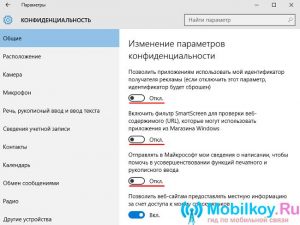
- Savjetujemo vam da isključite predmet "Mjesto", budući da je, ako je aktivno, vaše računalo odrediti na lokaciji u internetskoj mreži.
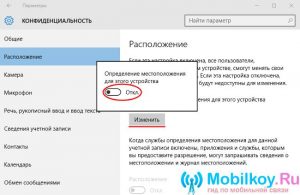
- Ako ne želite da se podaci o vašim upitima za pretraživanje šalju na Microsoft poslužitelj, tada morate ići na točku "Govor, unos rukopisa i unos teksta" i pritisnite gumb "Zaustavite studij."

- Sada morate hodati po svim točkama koje su u odjeljku "Povjerljivost" I isključite ih kako biste zaštitili što je više moguće, i sebe i svoj uređaj.
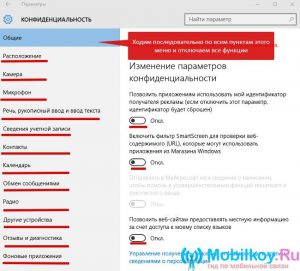
Faza 4. Promijenite sigurnosne postavke
- Nakon što ste nastavili sve točke u pododjeljku "Povjerljivost"Morate se vratiti u odjeljak "Opcije"a zatim tamo pronađite pododjeljak "Ažuriranje i sigurnost" I unesite ga. Ovdje moramo isključiti zaštitu u oblaku "Windows Defender" I funkcija koja šalje sve podatke o uzorcima zlonamjernog softvera i virusa.
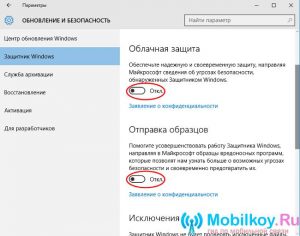
Faza 5. Isključite Cortanu i pretražite na Internetu
- Dakle, sada trebate ići na jelovnik "Početak"a zatim kliknite "PC parametri"Zatim na terenu "Pronađite parametar" Unesi "Parametri Cortane i pretraživanja"a zatim kliknite na pronađeni parametar, gdje morate isključiti dvije točke.
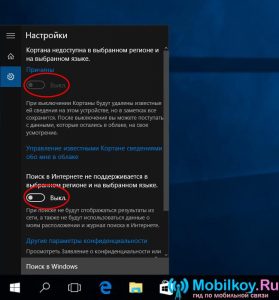
Faza 6. Isključite parametar "telemetrije"
Isključit ćemo ovaj parametar pomoću naredbenog retka, pa strogo slijedite naše upute:
Kliknite kombinaciju tipki "Win + X"Zatim odaberite stavku "Timska linija (administrator)", sada morate uvesti sljedeće kombinacije:
- sC Izbriši dijagnoza
- sc brisanje dmwappvshService
- Echo "" ›C: \\ ProgramData \\ Microsofr \\ Dijagnoza \\ etlLogs \\ Autologger \\ Autologger-Diagtragg-listener.etl
- Reg Dodaj "HKLM \\ Software \\ Policies \\ Microsoft \\ Windows \\ DataCollection" /V Doplavatelemetry /T reg /da /F
Nakon uvođenja svakog tima, morate pritisnuti "Unesi".
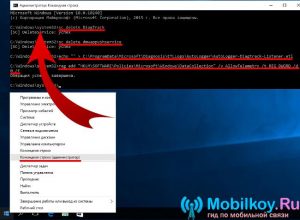
Pozornica 7. Postavili smo preglednika Edge
- Prije svega, otvaramo sam preglednik Internet Edge, nakon čega trebate ići na izbornik "Dodatne akcije"onda "Postavke" I kliknite na "Pogledajte dodatne parametre"gdje uključimo klizače na kojima je napisano "Pošaljite zahtjeve ne prate". Ovaj parametar omogućuje vam da zaobiđete nadzor koji se provodi za korisnike kada pređu na određeno mjesto. Ovdje također trebate premjestiti klizače ulijevo, preko koje je napisano "Prikažite rečenice za pretraživanje kao unos", "Koristite stranice predviđanja", "Pametni ekran".
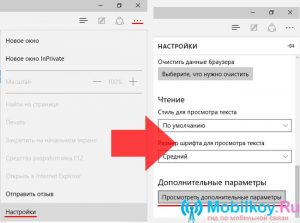
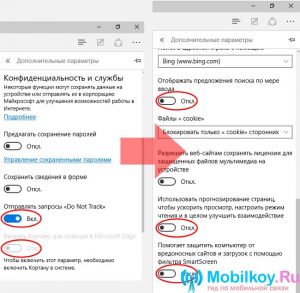
Faza 8. Pretvaranje Microsoftovog računa na lokalni unos
- Da biste račun pretvorili u lokalno, morate ići na odjeljak "Opcije"a zatim idite na pododjeljak "Vaš korisnički račun"gdje trebate kliknuti na natpis "Unesite umjesto lokalnog računa"Nakon što strogo slijedite radnje i upute za stvaranje vašeg lokalnog računa.
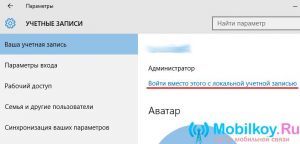
Dakle, danas smo smatrali samo djelomično glavnim metodama koje će vam omogućiti da prestanete pratiti vas i vaš uređaj, kao i zabraniti tvrtke Microsoft tvrtke da primaju podatke od vas, uključujući prijave i lozinke, računovodstvene podatke, upite za pretraživanje i povijest iz preglednika .
